-
Rutas de aprendizaje kawak®
-
Generalidades de la suite kawak®
-
API e integraciones
-
Actas e informes
-
Auditorías e inspecciones
-
Barra de menú
-
Configuración
-
Contexto de la organización
-
Encuestas
-
Equipos
-
flow
-
Gestión ambiental
-
Gestión documental
-
Indicadores
-
Mejoramiento continuo
-
Planeación
-
Proveedores
-
Riesgos
-
Salidas no conformes
-
Seguridad de la información
-
Seguridad y salud
-
Servicio al cliente
-
service
-
Talento humano
-
Servicio Matriz Legal SST
-
Información de producto
-
Información comercial
Crea una nueva versión de un formato implementado
Mediante esta opción crea una nueva versión a partir de un formato que se encuentra implementado en el software y para esto se puede descargar el archivo original, ingresar al editor en línea, al formulario o flujo de trabajo y realizar los cambios.
Actualizado el 05 de octubre de 2023 Tiempo estimado de lectura: 2 minutos
🔔 Para acceder el usuario debe tener permiso el cual se da desde Configuración, permisos
Ruta: Gestión Documental + Listado único de documentos
- Haz clic en el botón Vigentes, A vencer o Vencidos
- En la tabla de datos busca el formato al cual le vas a crear la nueva versión, desliza el mouse por el nombre del formato y haz clic en
%208-11-02%20p-%20m--png.png) Selecciona ➕Nueva versión.
Selecciona ➕Nueva versión.
Recuerda que se listan sólo los documentos que se encuentran implementados. - Redacta el control de cambios donde expliquemos la necesidad que surgió para generar esta nueva versión del formato
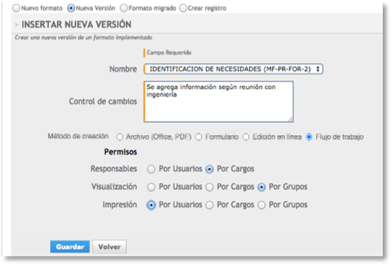
- Asignación de los siguientes permisos de:
Responsables (elaboración, revisión y aprobación del documento): Estos permisos pueden ser asignados por usuarios o por cargos , haciendo clic en la radio / círculo de
visualización : Estos permisos pueden ser asignados por usuarios, por cargos o por grupos , haciendo clic en el radio / círculo. Recomendamos que este permiso sea por grupos los cuales deben cargarse previamente en la opción Configuración, grupos de distribución .
Impresión: Estos permisos pueden ser asignados Por usuarios, Por cargos o Por grupos , haciendo clic en la radio / círculo.Recomendamos que este permiso sea por usuario para ahorrar en recursos físicos. - Haz clic en el botón Siguiente . El sistema abre el siguiente formulario:
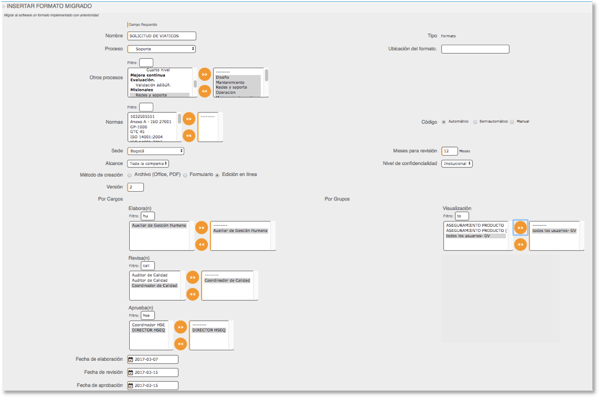
Al inicio el formulario ya trae precargados los datos de nombre, tipo, proceso, otros procesos, ubicación, norma, sede, vigencia alcance y nivel de confidencialidad de la versión anterior.
- Los responsables que elabora (n), revisa (n) y aprueba (n) ya vienen cargados y pueden ser modificado. Haz clic sobre el ítem y pasalo al cuadro de la derecha haciendo clic en la flecha >>
- Para modificar los responsables de visualización e impresión y descarga, marca si lo vas a realizar por usuarios, cargos o grupos. Luego haz clic sobre el ítem y pasalo al cuadro de la derecha haciendo clic en la flecha >>
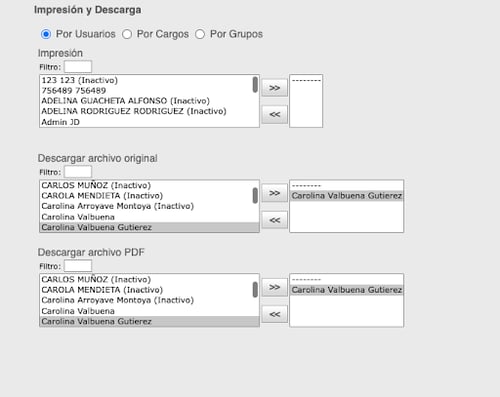
Cuando un usuario tiene el permiso y pasa el mouse por el nombre del documento en el botón OPCIONES sale la opción Descargar archivos al dar clic descarga el PDF u Original según el permiso asignado - Haz clic en el botón Guardar
Ya estas listo para crear el contenido del formato. Para crear el contenido de un
formato tipo archivo haz clic aquí 👈🏼, formato tipo editor de texto haz clic aquí 👈🏼 para el tipo formulario haz clic aquí 👈🏼 y para un flujo de trabajo haz clic aquí 👈🏼